Zoom で名前を変更すると、オンライン会議で効果的にコミュニケーションをとり、印象を残すことができます。以下の記事では、Zoom で名前をすばやく簡単に変更する方法について説明します。
 |
Zoom で名前を変更する方法は、オンライン会議では簡単ですが同様に重要な操作です。どのデバイスでも Zoom で名前を変更する方法を見てみましょう。
オンライン会議中にZoomで名前を変更する方法
会議に参加するときに、Zoom 名を直接簡単に変更できます。
コンピューターで実行
簡単な手順でコンピューター上の Zoom で名前を変更する方法は次のとおりです。
ステップ 1: 画面の右下にある「参加者」をクリックします。
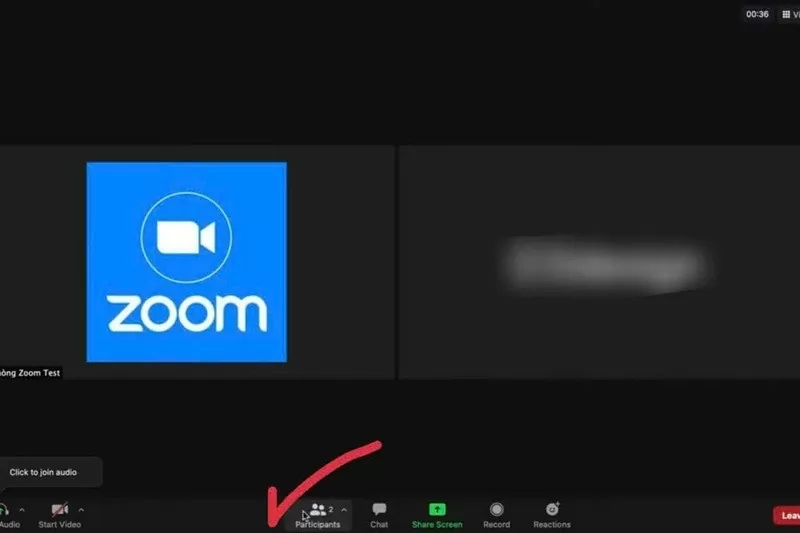 |
ステップ 2: 次に、名前の上にマウスを移動し、[その他] をクリックして、[名前の変更] をクリックします。
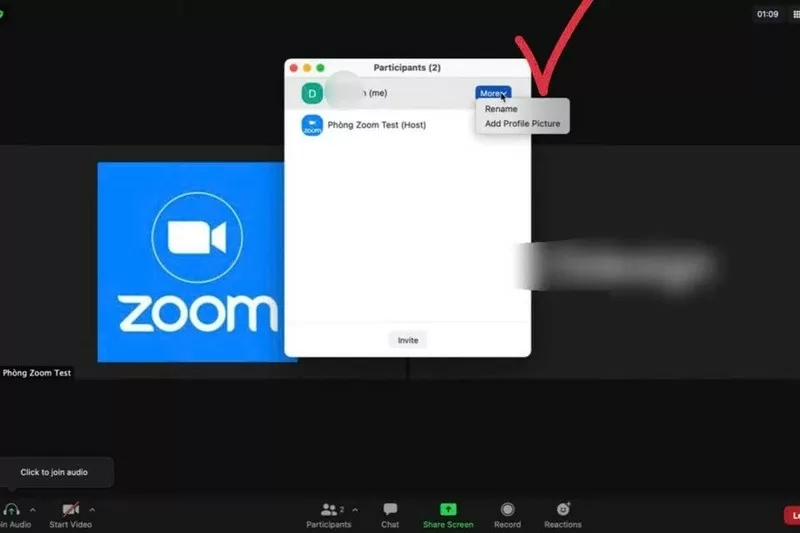 |
ステップ 3: 次に、空白のボックスに新しい名前を入力し、「名前の変更」をクリックして名前を変更します。
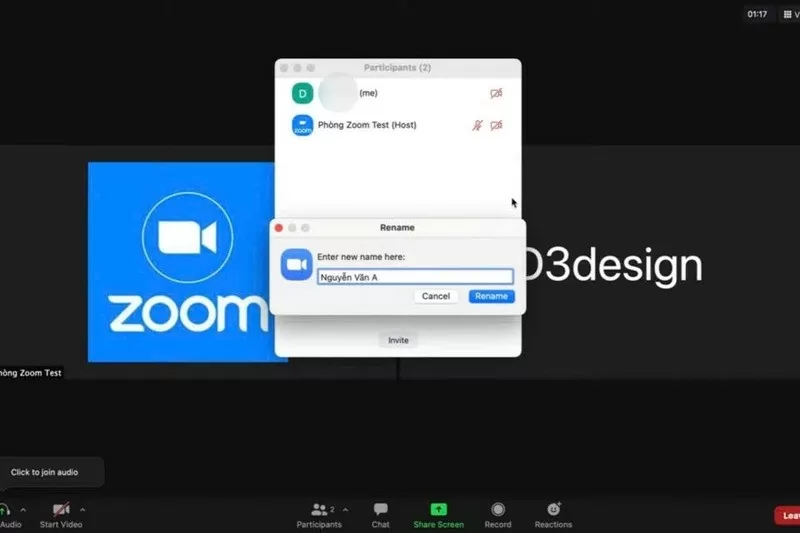 |
モバイルオペレーション
スマートフォンで簡単な手順をいくつか実行するだけで、会議中に Zoom 名を変更できます。
ステップ 1: 会議で、「参加者」を選択し、自分の名前を探します。
ステップ 2: 名前をクリックし、「名前の変更」をクリックして名前を変更します。
ステップ 3: 最後に、新しい名前を入力し、[OK] を選択して変更を保存します。
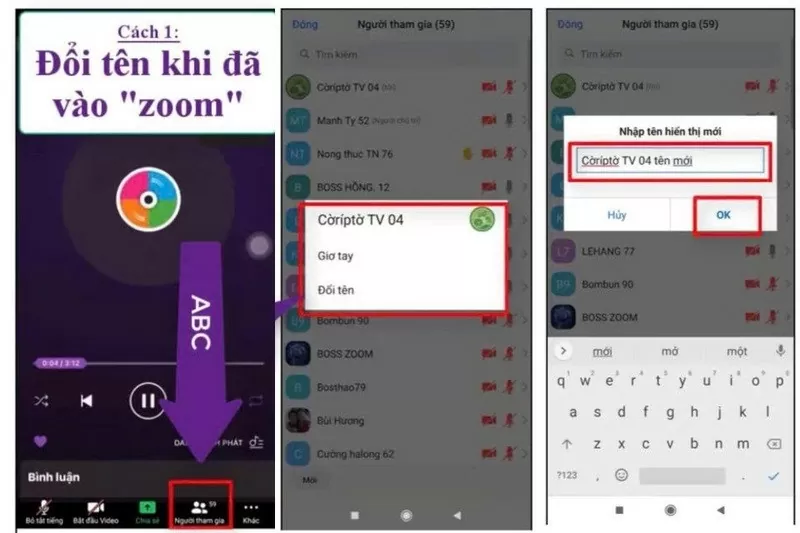 |
会議室に参加する前にZoomで名前を変更する手順
不要なトラブルを避けるために、会議室に参加する前に名前を変更したい場合があります。これにより、会議に参加した瞬間から表示名が正しいことが保証されます。
コンピューター上
会議室に参加する前に、Zoom の参加ウィンドウで名前を変更できます。
ステップ 1: Zoom を開き、「参加」オプションをクリックします。
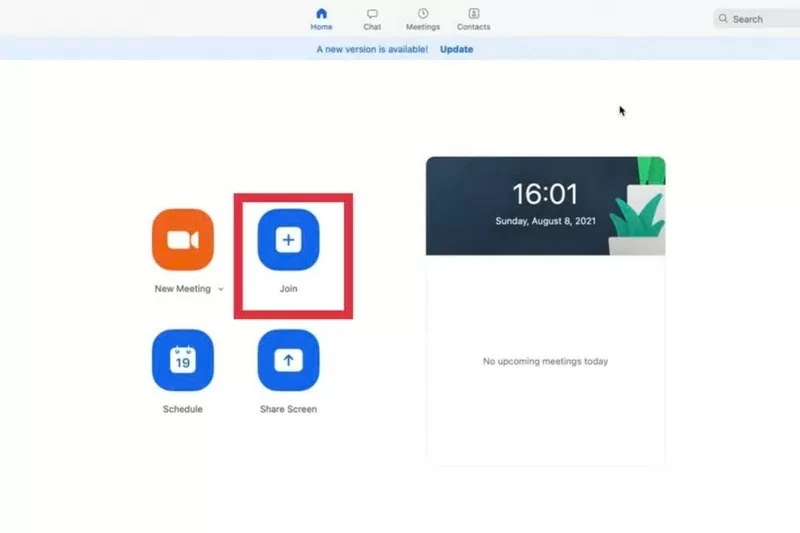 |
ステップ 2: 次に、表示する会議室 ID と名前を入力します。
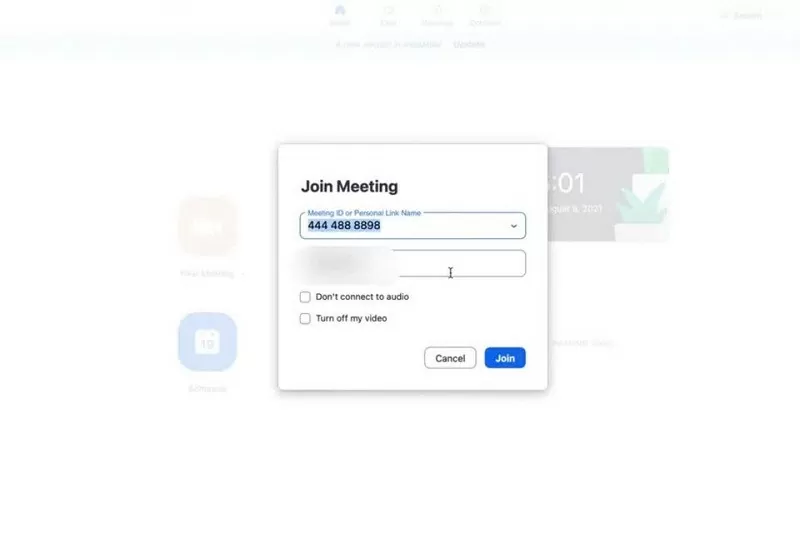 |
ステップ 3: 参加する前に、ここで表示名を変更できます。完了したら、「参加」ボタンをクリックします。
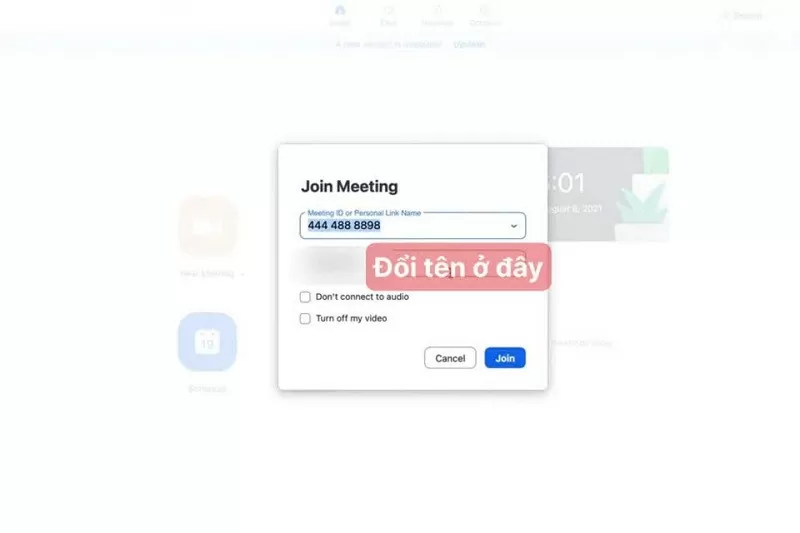 |
電話で
会議に参加する前に携帯電話の名前を変更するのは非常に簡単です。
ステップ 1: まず、Zoom にアクセスして「参加」をクリックします。
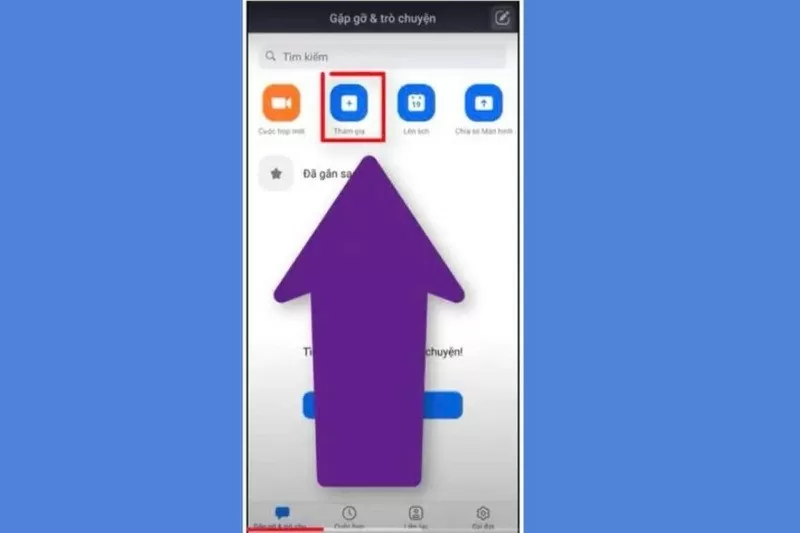 |
ステップ 2: 次に、会議 ID と表示名を入力します。 「参加」ボタンをクリックして会議室に入る前に、表示名を変更してください。
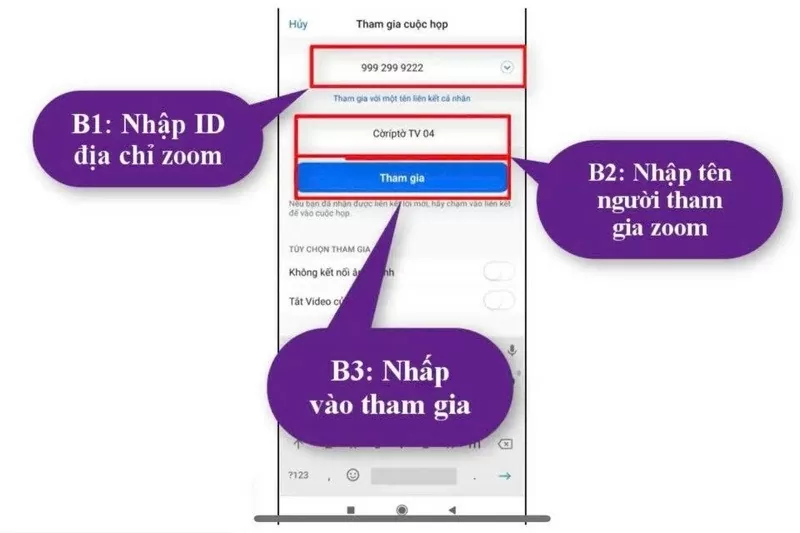 |
上記は、コンピューターと電話の両方で Zoom で名前を変更する方法の詳細な手順です。いつでもどこでも表示名を簡単にカスタマイズして、最高のオンライン エクスペリエンスを実現できます。
[広告2]
ソース


![[写真] 仏舎利行列の日に八塘山に浮かぶ二重の五色の雲の幻想的な瞬間](https://vphoto.vietnam.vn/thumb/1200x675/vietnam/resource/IMAGE/2025/5/9/7a710556965c413397f9e38ac9708d2f)























![[写真] ト・ラム書記長がロシア公式訪問を開始、対ファシズム勝利80周年記念式典に出席](https://vphoto.vietnam.vn/thumb/1200x675/vietnam/resource/IMAGE/2025/5/8/5d2566d7f67d4a1e9b88bc677831ec9d)

































































コメント (0)